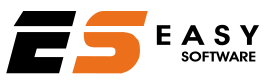Teclas aceleradoras que puede utilizar en este formulario
Alt + N – inserta un nuevo registro.
Alt + ↑ – va al primer registro.
Alt + ← – va al registro anterior.
Alt + → – va al siguiente registro.
Alt + ↓ – va al último registro.
Alt + G – guarda el registro activo o sus modificaciones.
Alt + D – deshace las modificaciones.
Alt + Supr – elimina el registro activo.
Alt + W – cierra el formulario.
F1 – abre la ayuda del formulario.
Utilidad de este formulario
Este formulario tiene la finalidad de confeccionar los presupuestos a clientes.
Para grabar un nuevo registro
Para comenzar a grabar manualmente un nuevo registro basta con pulsar la combinación de teclas Alt+N o hacer clic en el botón correspondiente, después solo hay que introducir los datos que cada campo nos solicita.
Después de introducir todos los datos del registro, pulse la combinación de teclas Alt+G o haga clic en el botón guardar para grabar definitivamente la factura.
Siempre que pueda dígale a la aplicación que vuelque el presupuesto a pedidos, albaranes o facturas de forma automática, ya que haciéndolo de esa manera reduce considerablemente la probabilidad de errores.
Para modificar un registro
Para modificar un registro ya grabado, primero hay que localizar dicho registro situándonos en el filtro y escribiendo el número de factura, después de mostrarla en pantalla, basta con escribir los nuevos datos en los campos correspondientes y pulsar la combinación de teclas Alt+G o hacer clic en el botón guardar para grabar los datos modificados.
En cualquier caso recuerde pulsar la combinación de teclas Alt+G o hacer clic en el botón guardar para grabar los datos modificados.
Del mismo modo siempre podemos grabar una línea manualmente.
Para eliminar un registro
Para eliminar un registro ya grabado, primero hay que localizar dicho registro pulsando en el botón del filtro y escribiendo el número de presupuesto, después de mostrarlo en pantalla, pulsaremos la combinación de teclas Alt+Supr o haremos clic en el botón eliminar.
NOTA MUY IMPORTANTE
Tenga en cuenta que la aplicación no le permitirá agregar, modificar ni eliminar ningún registro con fecha igual o anterior a la que se haya indicado en el formulario de la empresa operadora.